
115网盘官方版是一款简单好用的网盘下载工具,115网盘官方版帮助用户一键下载全网海量的资源,115网盘官方版提供了在线预览文件功能,用户可以将网上保存的资源在这里快速预览。
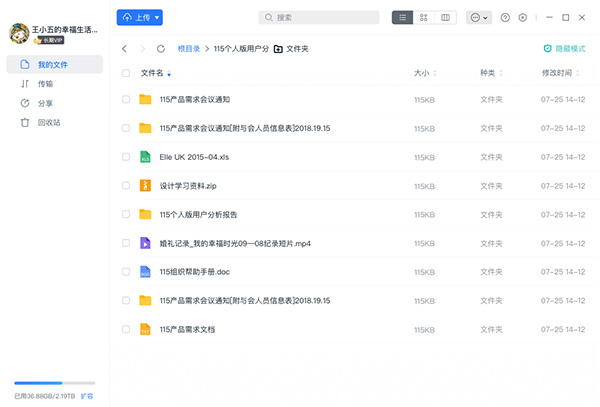
| 相关软件 | 版本说明 | 下载地址 |
|---|---|---|
| 百度云盘 | 客户端v5.2.0 | 查看 |
| 360云盘 | 电脑版V6.5.4.1250 | 查看 |
| 腾讯微云网盘 | 官方版V2.4.0.1196 | 查看 |
| 乐视云盘 | TV版 v1.1.8官方版 | 查看 |
| 苏宁云盘客户端 | pc版v2.0.9 官方版 | 查看 |
| 115网盘 | 4.1.0.15官方版 | 查看 |
软件简介
115电脑版是一个集合115、115组织、浏览器的PC客户端,与115服务完美整合:支持115账号快捷登录、收藏夹云同步、文件拖拽备份、批量上传下载等功能;支持115组织的事务管理,日程通知,资讯发布等功能,让你随时掌握组织协作动态。
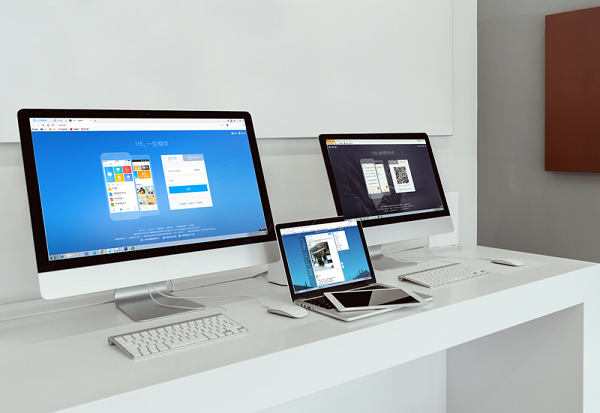
云同步
无缝连接115账号,支持快捷登陆
设想一下这样的场景,当你打开115电脑版
使用115账号快速扫码登录后,就能随时随地访问自己的云、访问自己的115组织

云备份
你可以将自己的相片、音频、视频等文件备份到自己的115个人管理工具
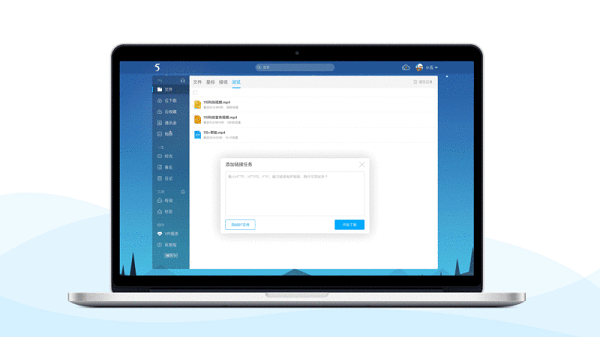
115组织
还集成115组织的事务、日程、消息通知
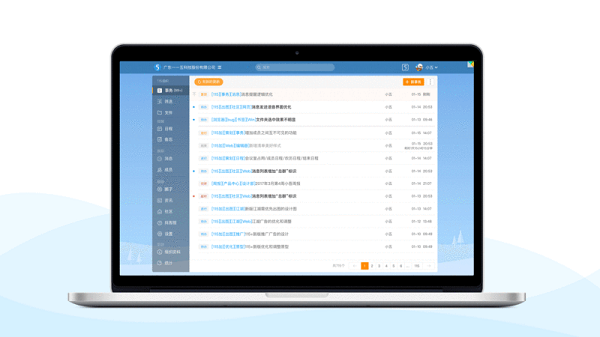
无论在Mac或者Windows平台上,你都能在同步的云收藏夹中打开网页书签。走到哪儿,云就在哪儿。
倘若你也使用115组织办公,那115电脑版简直为你量身打造!全网打通的115账号让你免去重复登录的繁琐。每天打开电脑,你就可以获取工作上推送给你的事务通知,实现最高效的云办公。
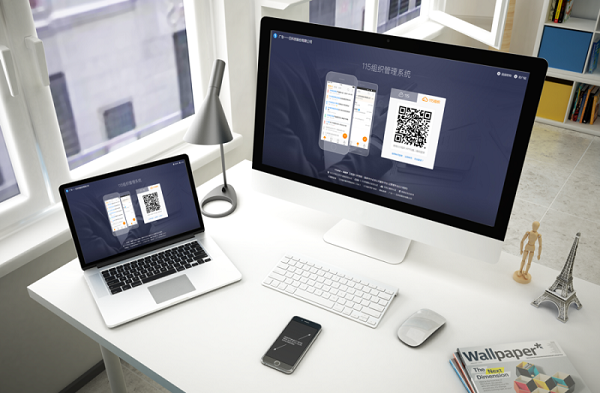
如果说,115解放了文件夹的革命,115组织解放了办公室的革命,那么,为115而生的115电脑版则解放了人与互联网关系的革命,它在不为人察觉之际搭建了两者的桥梁,让用户随时随地、快捷便利地同步、备份、收藏和下载网络资源。
软件特色
1、操作便捷
用户可以选择一批文件,进行批量转移、上传、复制、删除等工作
2、体验丰富
用户可以在线查看图片、在线听歌、在线查看修改文档
3、快捷收藏
用户可以点击“存至网盘”一键收藏到网盘中
4、记事本功能
记事本可以云存储,并且可以转发以及共享
5、社区服务
加入社区后存储空间可以加大,成员之间还可以互动。
FAQ
问:115网盘的文件礼包码是什么?
礼包码是一个11位的数字和字母串,每个被制作成礼包的单个或批量文件/文件夹都拥有唯一的提取码。通过该数字串,您便可以获取好友给您共享的相关资源。
问:115网盘能否一次上传多个文件?
为了方便用户,115网盘提供了批量上传功能,您登录后可以点击“上传文件”按钮,便可以在您的计算机上选择一个或者多个文件上传。 或者也可以使用“大文件上传”按钮进行批量上传。
告诉您一个小窍门,如果要选择多个连续的文件时,可以先点击第一个文件,然后按住"shift" 键,再点选最后一个文件,这样就可以选中连续队列文件上传了;如果您要批量上传多个不连续的文件时,您可以先按住"ctrl"键,然后逐个点选要上传的文件,选完后点击“上传文件”就可以进行批量上传了。
安装步骤
用户需要在本站下载115网盘,下载后然后勾选已阅读并接受用户协议,隐私政策,即可下载。
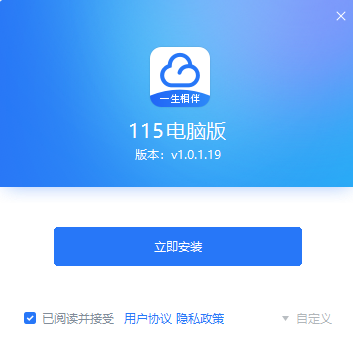
使用技巧
1、在打开的页面单击“注册新账号”,输入手机和密码并获取验证码,单击“立即注册”按钮
2、登录账号:打开的页面有输入账号和密码的地方,如果是家用电脑,勾选“保持我的登录状态”复选框,单击“登录”按钮
3、上传文件:在左侧导航栏切换到“网盘”选项,单击“上传文件”按钮,在“文件上传”窗口单击“添加文件”按钮,
4、找到要上传的文件,选中并单击“打开”按钮
5、下载文件:在左侧导航栏切换到“网盘”选项,找到要下载文件,单击“下载”按钮
6、弹出“文件快速下载”窗口,选中下载的方式,一般单击“普通下载”按钮
7、弹出“文件下载”对话框,单击“保存”按钮,选择文件保存的位置,再次单击“保存”按钮
8、删除文件:在左侧导航栏切换到“网盘”选项,选择要删除的文件,单击“更多”按钮,打开的菜单单击“删除”命令(注:这里包含:“预览、下载、移动、重命名、备注”命令)
9、查看和修改相关设置:点击我的头像的三角箭头按钮,出来的界面包含了“个人资料、网盘设置、好友管理、账户安全”等设置,根据自己所需选择相应的设置,并进行修改

 百度网盘 7.27.1.5
百度网盘 7.27.1.5
 比特彗星(BitComet) 免费版 v2.04
比特彗星(BitComet) 免费版 v2.04
 MTV下载伴侣 v3.0.3.1官方版
MTV下载伴侣 v3.0.3.1官方版
 比特精灵 v3.6.0.550
比特精灵 v3.6.0.550
 迅雷X v10.1.38.884
迅雷X v10.1.38.884
 IDM下载器 中文版v6.41.12.1
IDM下载器 中文版v6.41.12.1



























